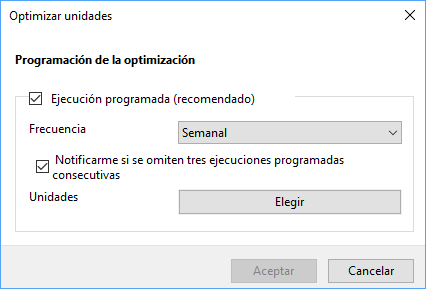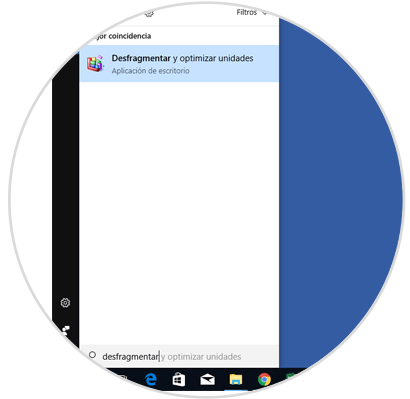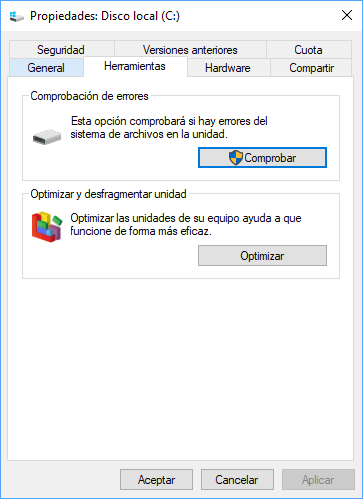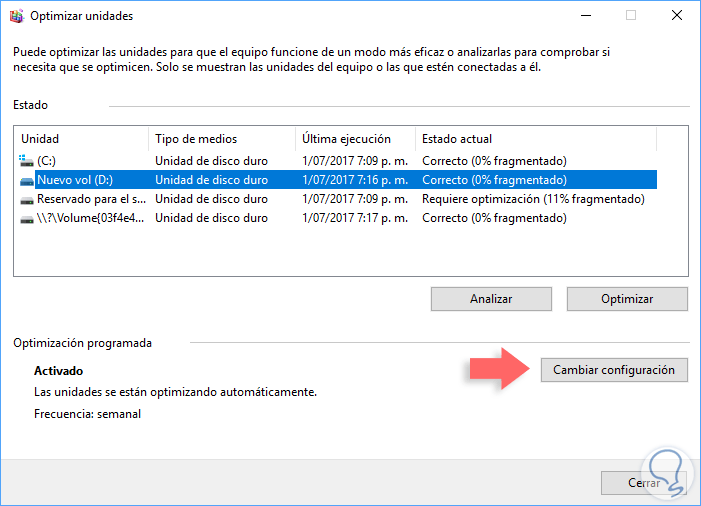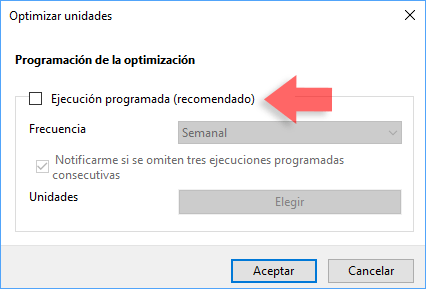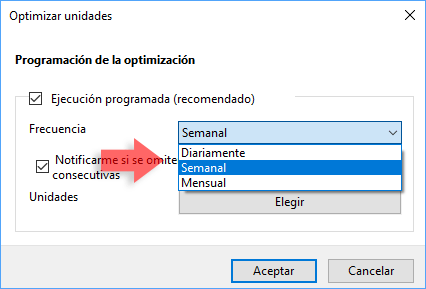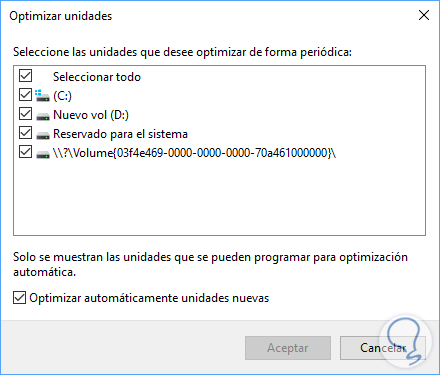El disco duro es uno de los componentes de hardware más importantes en la estructura de un sistema ya que allí se aloja el sistema operativo, se instalan los programas y aplicaciones y podemos almacenar nuestra información más delicada.
De forma periódica, una vez por semana, Windows 10 realiza el proceso de desfragmentación del disco con el fin de reubicar los archivos internos para mejorar la velocidad de acceso al disco tanto de lectura como de escritura, pero el problema radica en que este proceso se ejecuta cuando estamos trabajando en el equipo y esto afecta notablemente el rendimiento del sistema y con ello el acceso a los archivos del disco duro.
Podemos comprobar la configuración por defecto de desfragmentación usando la opción Optimizar unidades:
La velocidad de esta tarea depende de factores como tamaño del disco, tipo de disco (HDD o SDD) y cantidad de información almacenada. A continuación veremos cómo cambiar esta configuración y definir cuándo será desfragmentado el disco duro en Windows 10.
Para acceder a la herramienta de desfragmentación contamos con dos opciones:
En la ventana desplegada ir a la pestaña Herramientas y pulsar en el botón Optimizar ubicado en el campo Optimizar y desfragmentar unidad:
Usando alguna de estas opciones veremos lo siguiente:
Allí pulsaremos en el botón Cambiar configuración ubicado en el campo Optimización programada la cual vemos que se encuentra activa por defecto. Se desplegará la siguiente ventana donde debemos desactivar la casilla Ejecución programada (recomendado). Pulsamos en Aceptar para aplicar los cambios.
En caso de no querer desactivar esta opción podremos programar el desfragmentado de forma diaria, semanal o mensual:
De la misma forma podremos seleccionar que unidades desfragmentar pulsando en el botón Elegir:
Como vemos es simple cambiar o deshabilitar la desfragmentación automática del disco duro en Windows 10.